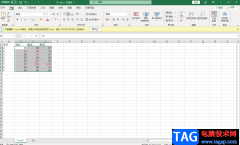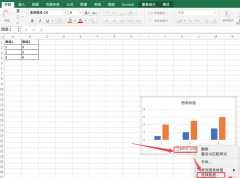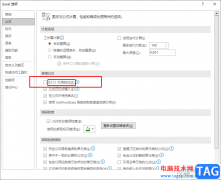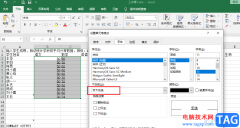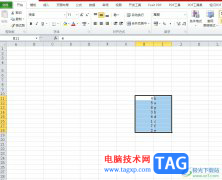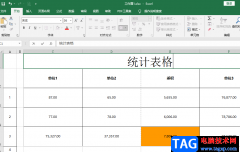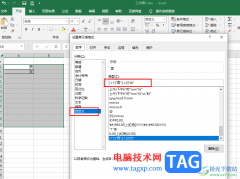excel表格是一款非常好用的软件,其中的功能非常丰富,操作非常简单,很多小伙伴都在使用。如果我们想要在Excel表格中快速查找人名,小伙伴们知道具体该如何进行操作吗,其实操作方法是非常简单的,只需要进行几个非常简单的操作步骤就可以了,小伙伴们可以打开自己的软件后跟着下面的图文步骤一起动手操作起来,看看效果。如果小伙伴们还没有该软件,可以在文末处进行下载和安装,方便后续需要的时候可以快速打开进行使用。接下来,小编就来和小伙伴们分享具体的操作步骤了,有需要或者是有兴趣了解的小伙伴们快来和小编一起往下看看吧!
操作步骤
第一步:双击打开Excel表格进入编辑界面;
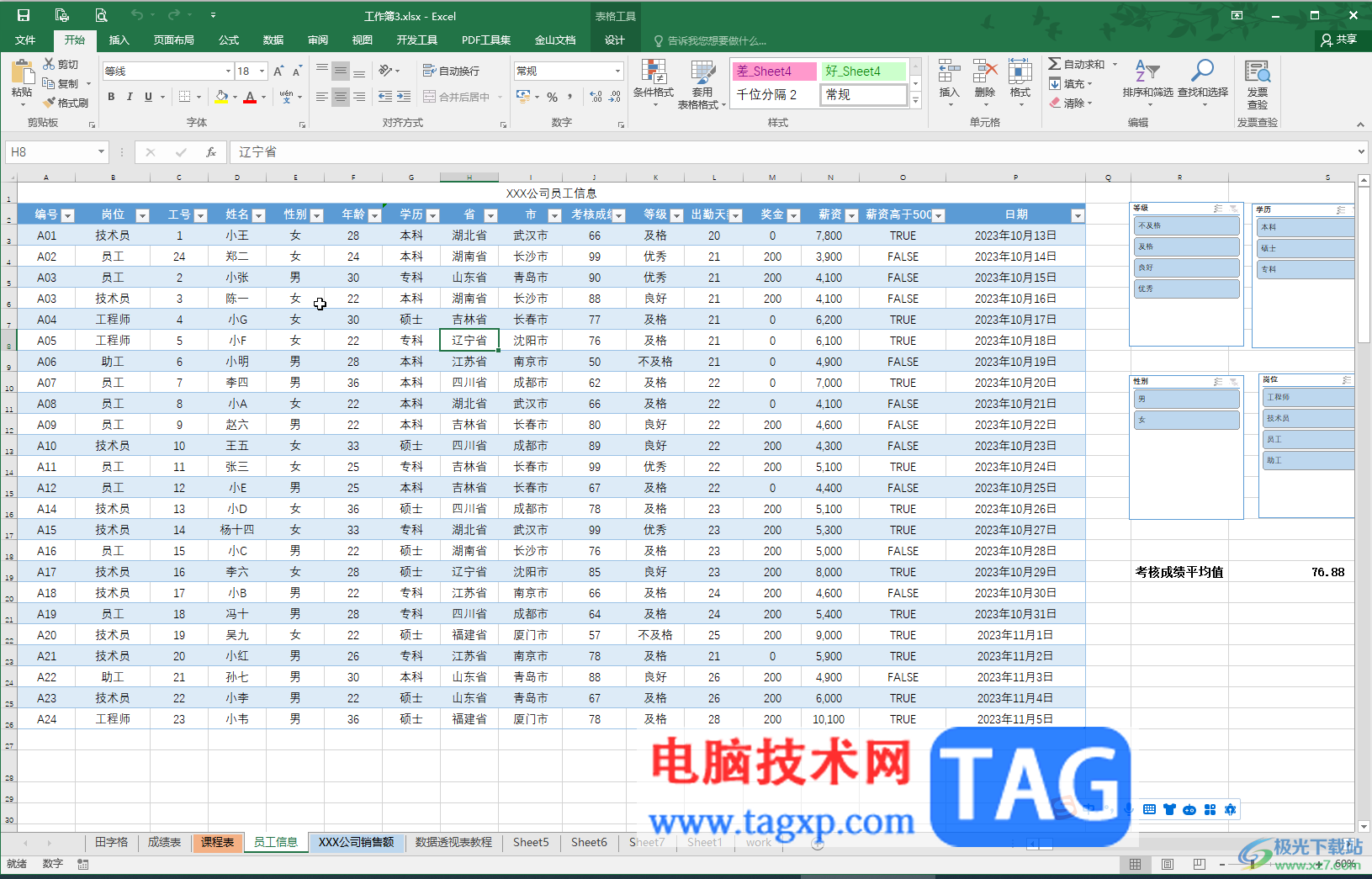
第二步:方法1.按Ctrl+F键,或者在“开始”选项卡中点击“查找和选择”——“查找”;
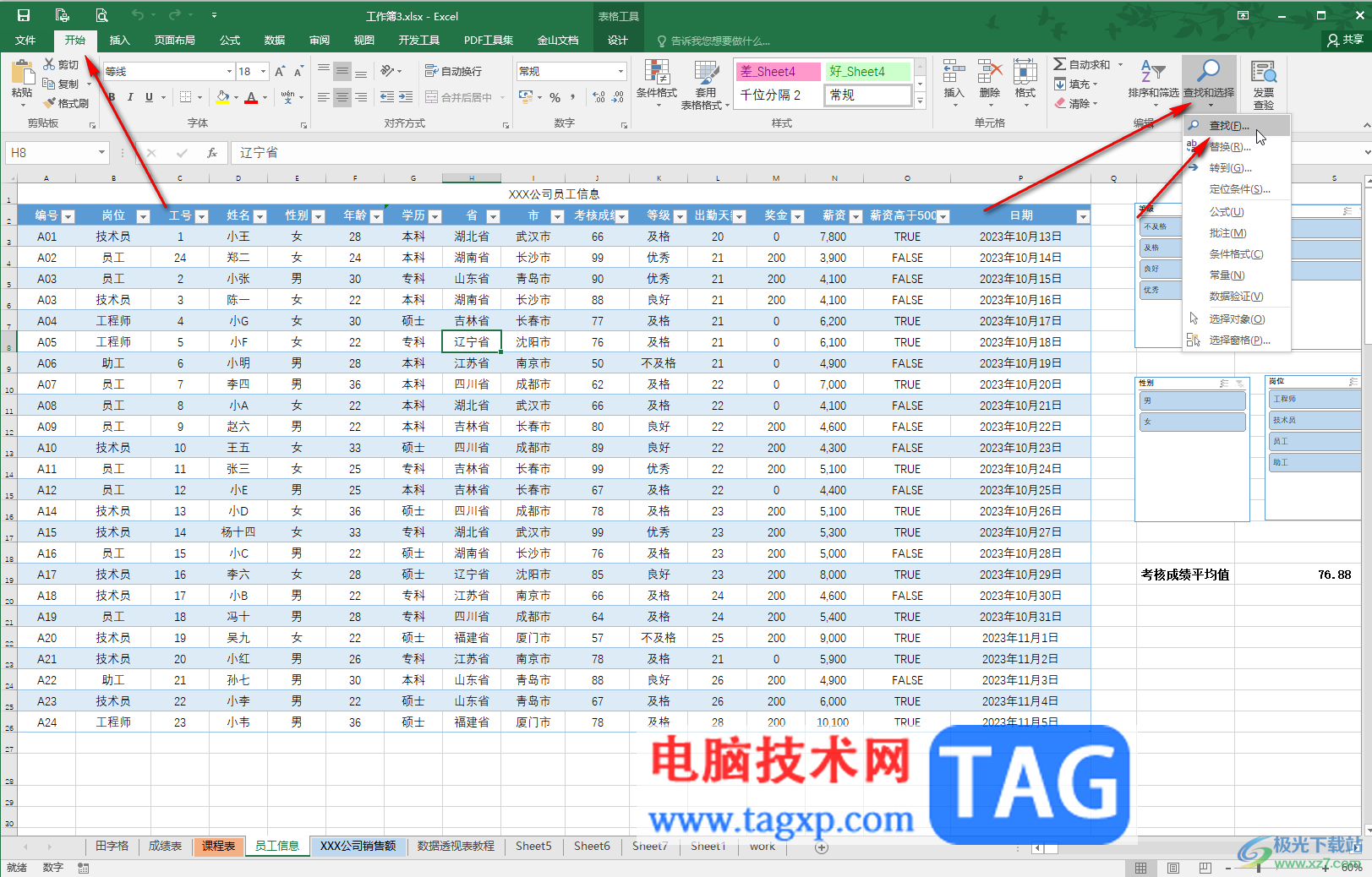
第三步:在打开的窗口中输入需要查找的人名,点击“查找全部”,就可以看到查找结果了,点击一下表格中会选中相应位置;
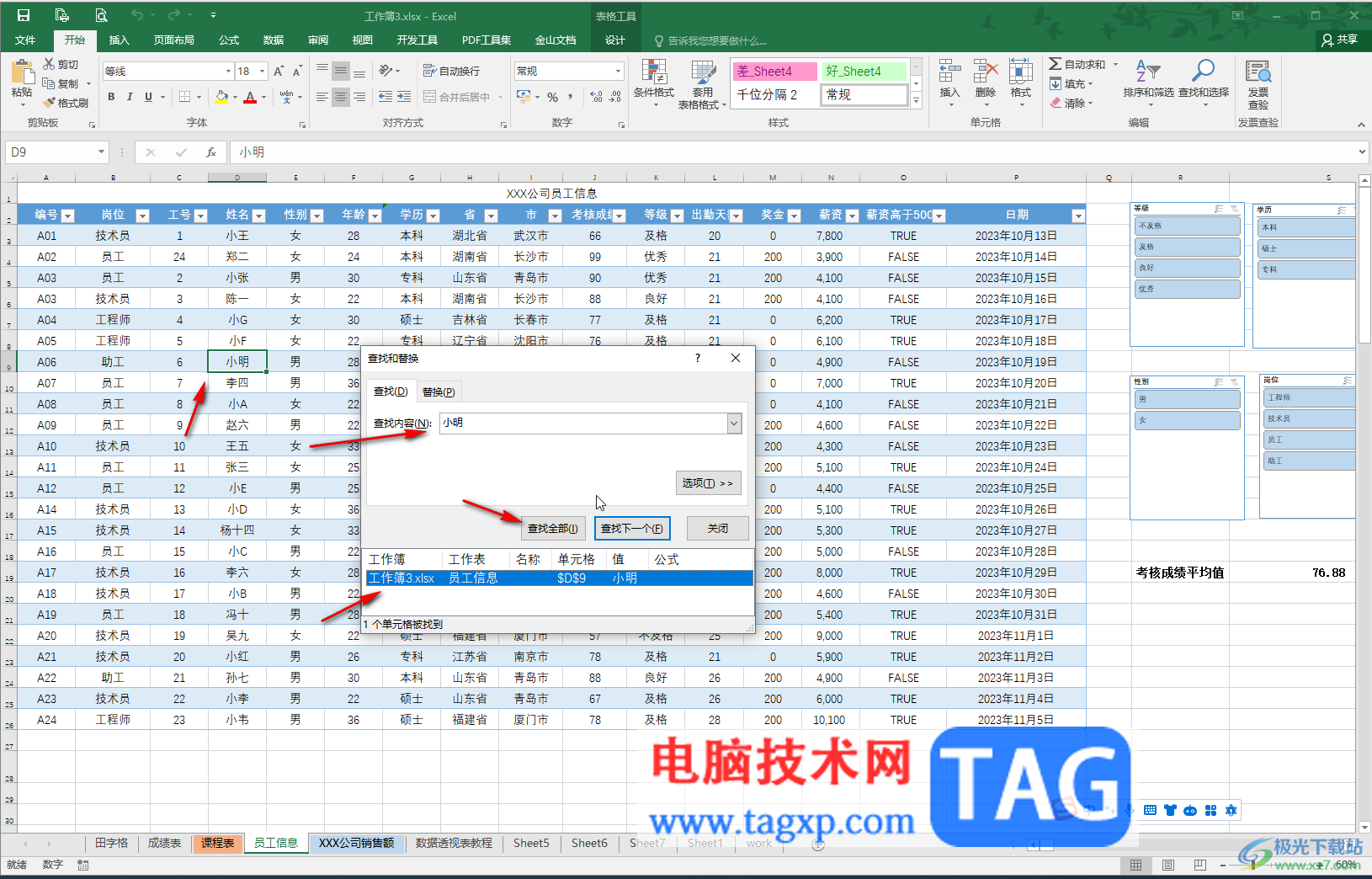
第四步:我们还可以快速查找人名中包含某个字的人名,得到查找结果后,点击任意一个结果,按Ctrl+A键就可以全部选中了,全部选中后关闭窗口,可以在批量调整选中内容的格式;
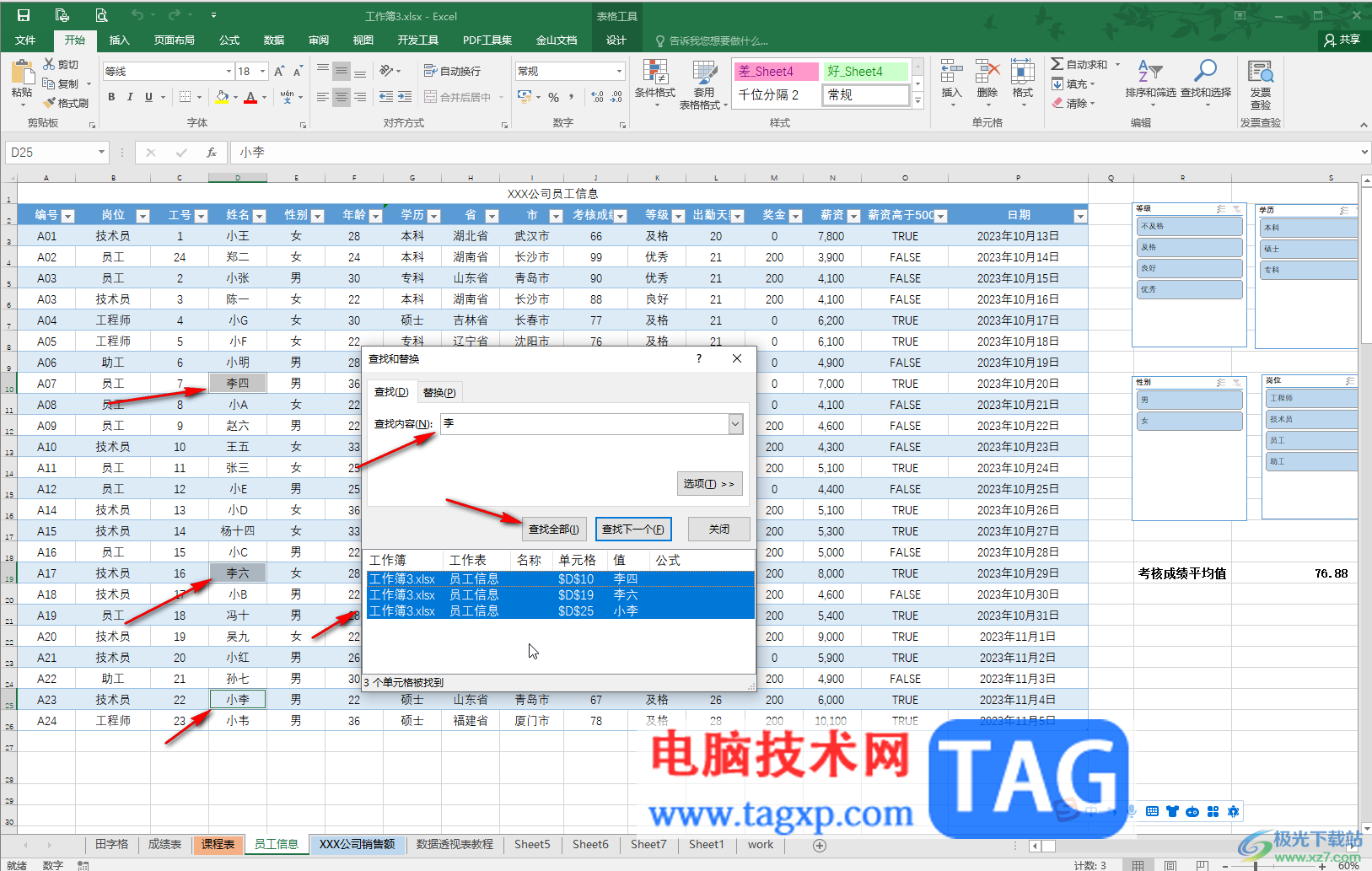
第五步:方法2.还可以在“开始”选项卡中点击“条件格式”——“突出显示单元格规则”——“文本包含”,然后在打开的窗口中输入人名,并设置想要的突出显示格式就可以了。
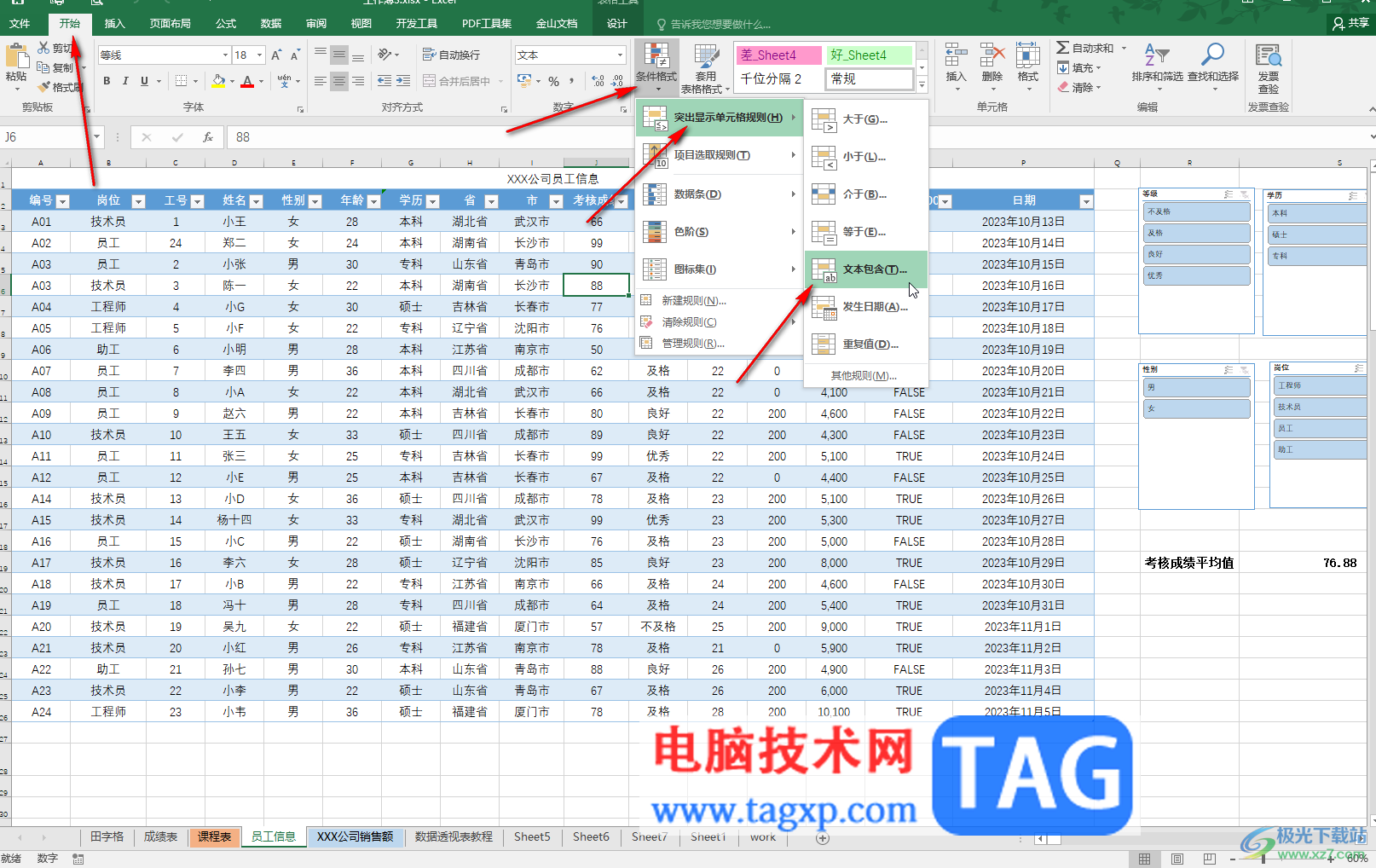
以上就是Excel表格中快速查找人名的方法教程的全部内容了。以上步骤操作起来都是非常简单的,小伙伴们可以打开自己的软件后一起动手操作起来,看看效果。